
Cá nhân hóa kỷ niệm của bạn trong ứng dụng Ảnh trên máy Mac
Bạn có thể sửa các kỷ niệm của mình để làm cho chúng mang tính cá nhân hơn nữa. Bạn có thể chọn bài hát mới, sửa tiêu đề của kỷ niệm, thay đổi thời lượng và xóa ảnh. Người đăng ký Apple Music có thể chọn từ hàng triệu bài hát có sẵn trong thư viện Apple Music.
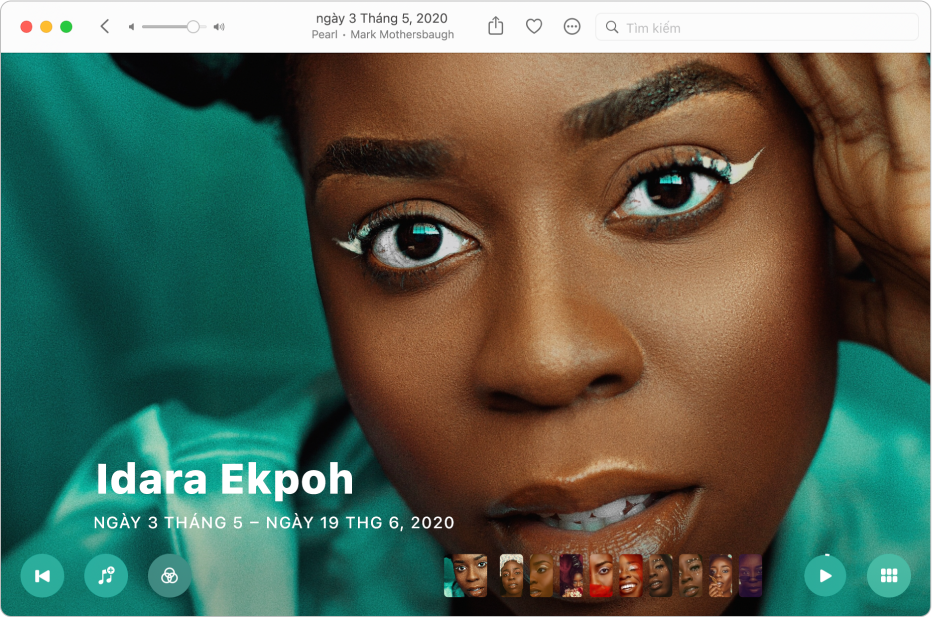
Thay đổi nhạc của kỷ niệm
Bạn có thể thay đổi nhạc của kỷ niệm bằng cách chọn từ nhạc nền kỷ niệm. Người đăng ký Apple Music cũng có thể truy cập thư viện Apple Music và xem các bài hát được gợi ý dựa trên tùy chọn âm nhạc hoặc nội dung của kỷ niệm.
Trong ứng dụng Ảnh
 trên máy Mac của bạn, hãy bấm vào Kỷ niệm trên thanh bên.
trên máy Mac của bạn, hãy bấm vào Kỷ niệm trên thanh bên.Bấm hai lần vào kỷ niệm.
Để dừng phát kỷ niệm, hãy nhấn Thanh dấu cách.
Bấm vào nút Nhạc
 .
.Chọn bài hát hoặc nhạc nền từ thư viện Nhạc của bạn, sau đó bấm vào OK.
Thay đổi giao diện Kỷ niệm
Sử dụng giao diện Kỷ niệm để áp dụng các điều chỉnh màu và phong cách nhất quán cho tất cả các ảnh trong kỷ niệm.
Trong ứng dụng Ảnh
 trên máy Mac của bạn, hãy bấm vào Kỷ niệm trên thanh bên.
trên máy Mac của bạn, hãy bấm vào Kỷ niệm trên thanh bên.Bấm hai lần vào kỷ niệm.
Để dừng phát kỷ niệm, hãy nhấn Thanh dấu cách.
Bấm vào nút Bộ lọc
 và chọn hình thức Kỷ niệm, sau đó bấm vào OK.
và chọn hình thức Kỷ niệm, sau đó bấm vào OK.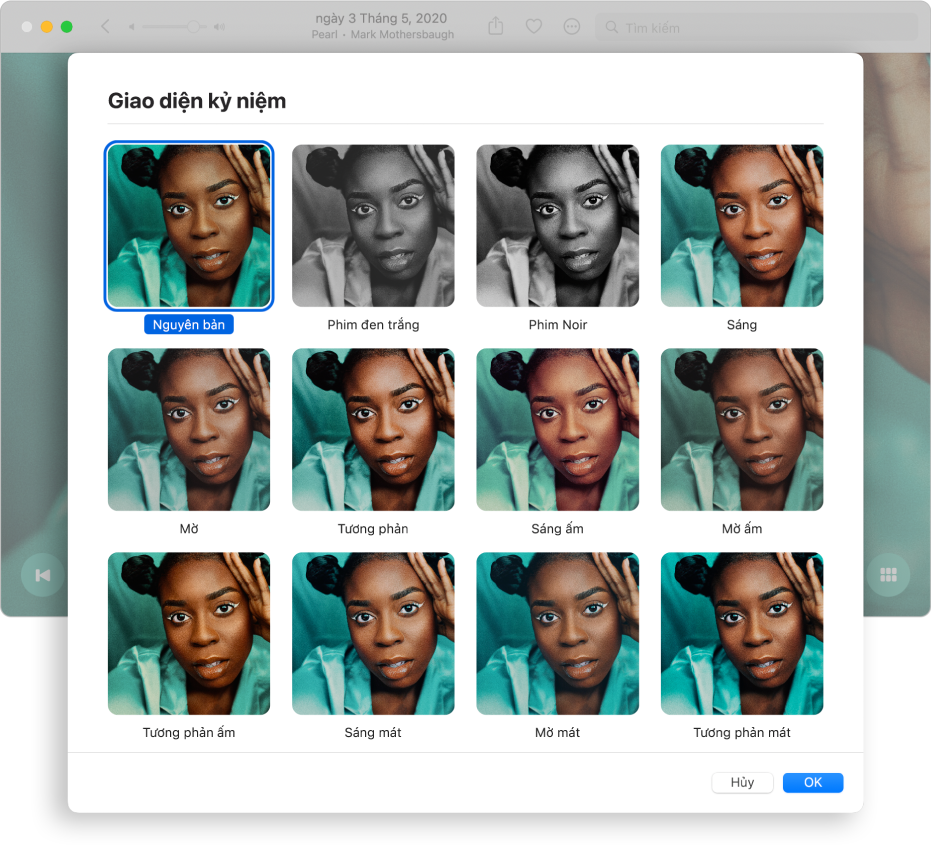
Sửa phụ đề và tiêu đề kỷ niệm
Trong ứng dụng Ảnh
 trên máy Mac của bạn, hãy bấm vào Kỷ niệm trên thanh bên.
trên máy Mac của bạn, hãy bấm vào Kỷ niệm trên thanh bên.Bấm hai lần vào kỷ niệm.
Để dừng phát kỷ niệm, hãy nhấn Thanh dấu cách.
Bấm vào nút Thêm
 trong thanh công cụ, sau đó chọn Sửa tiêu đề.
trong thanh công cụ, sau đó chọn Sửa tiêu đề.Nhập tiêu đề và phụ đề cho kỷ niệm, sau đó bấm vào Lưu.
Thay đổi độ dài của kỷ niệm
Tùy thuộc vào số lượng ảnh trong kỷ niệm, bạn có thể thay đổi độ dài của kỷ niệm thành ngắn, trung bình hoặc dài.
Trong ứng dụng Ảnh
 trên máy Mac của bạn, hãy bấm vào Kỷ niệm trên thanh bên.
trên máy Mac của bạn, hãy bấm vào Kỷ niệm trên thanh bên.Bấm hai lần vào kỷ niệm.
Để dừng phát kỷ niệm, hãy nhấn Thanh dấu cách.
Bấm vào nút Thêm
 trong thanh công cụ, sau đó chọn Ngắn, Trung bình hoặc Dài.
trong thanh công cụ, sau đó chọn Ngắn, Trung bình hoặc Dài.
Chọn ảnh chính mới cho kỷ niệm
Bạn có thể chọn ảnh xuất hiện với tiêu đề kỷ niệm.
Trong ứng dụng Ảnh
 trên máy Mac của bạn, hãy bấm vào Kỷ niệm trên thanh bên.
trên máy Mac của bạn, hãy bấm vào Kỷ niệm trên thanh bên.Bấm hai lần vào kỷ niệm.
Để dừng phát kỷ niệm, hãy nhấn Thanh dấu cách.
Cuộn qua kỷ niệm, sau đó tạm dừng kỷ niệm đó khi ảnh bạn muốn làm ảnh chính xuất hiện.
Bạn phải tạm dừng kỷ niệm để chọn ảnh chính.
Bấm vào nút Thêm
 trong thanh công cụ, sau đó chọn Đặt làm ảnh chính.
trong thanh công cụ, sau đó chọn Đặt làm ảnh chính.
Xóa kỷ niệm
Bạn có thể xóa kỷ niệm mà mình không còn muốn nữa. Các ảnh vẫn còn trong thư viện của bạn; chỉ có kỷ niệm bị xóa.
Trong ứng dụng Ảnh
 trên máy Mac của bạn, hãy bấm vào Kỷ niệm trên thanh bên.
trên máy Mac của bạn, hãy bấm vào Kỷ niệm trên thanh bên.Giữ Control khi bấm vào một kỷ niệm, sau đó chọn Xóa kỷ niệm.
Bấm vào Xóa kỷ niệm.
Giảm tần suất làm nổi bật nội dung nhất định trong kỷ niệm
Bạn có thể làm cho những người và ảnh nhất định ít có khả năng xuất hiện hơn trong các kỷ niệm và ảnh nổi bật, cũng như trong tiện ích Ảnh.
Trong ứng dụng Ảnh
 trên máy Mac của bạn, hãy bấm vào Kỷ niệm trên thanh bên.
trên máy Mac của bạn, hãy bấm vào Kỷ niệm trên thanh bên.Giữ Control khi bấm vào một kỷ niệm, sau đó chọn Làm nổi bật ít kỷ niệm như này hơn.
Bấm vào Xác nhận.